手机锁屏屏保怎么设置方法 苹果手机屏保设置教程
日期: 来源:泰尔达游戏网
手机锁屏屏保是我们日常使用手机时经常会接触到的功能之一,它不仅可以起到保护隐私的作用,还可以美化手机界面,如何设置手机锁屏屏保,特别是苹果手机的屏保设置方法,是许多用户关心的问题。在这篇文章中我们将介绍如何在苹果手机上设置锁屏屏保,让您的手机界面更加个性化和安全。
苹果手机屏保设置教程
具体方法:
1.首先打开手机设置。
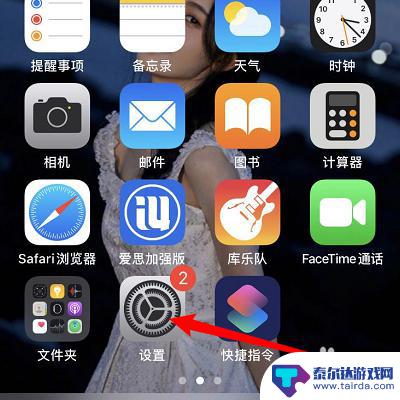
2.下滑屏幕找到大家墙纸。
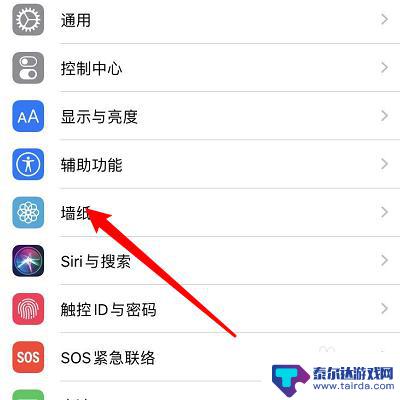
3.然后大家选取新墙纸。
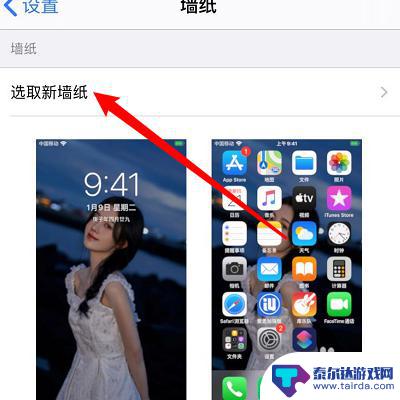
4.选择点击你喜欢的墙纸。

5.然后点击图片下面的设定。

6.选择点击设定锁定屏幕。
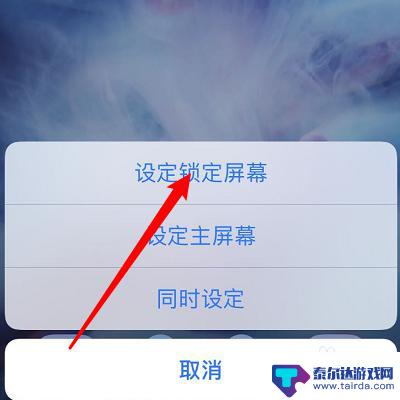
7.锁定屏幕就是你的屏保。

以上就是手机锁屏屏保设置方法的全部内容,如果还有不懂的用户可以按照小编的方法操作,希望能够帮助到大家。















